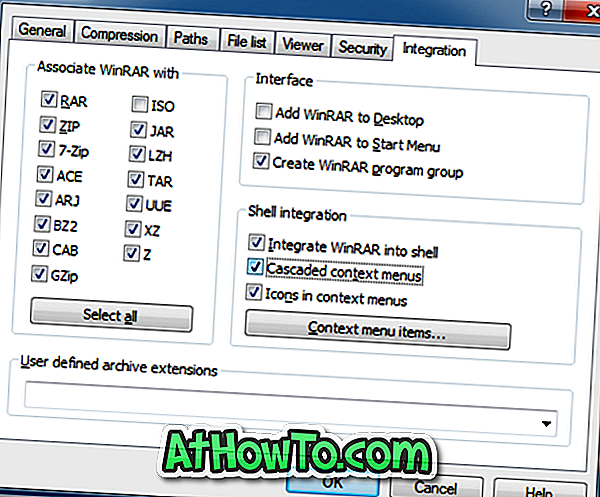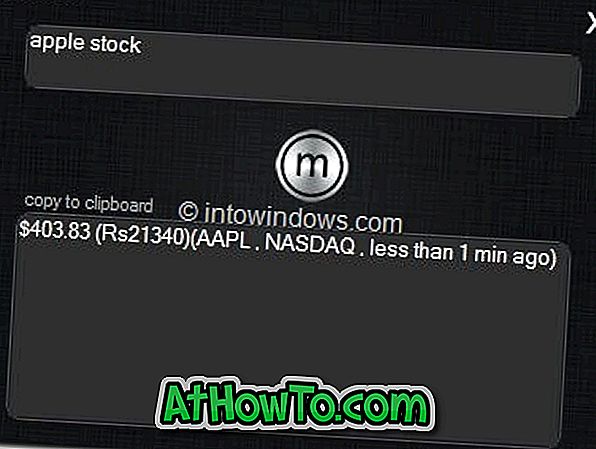Nếu bạn sử dụng máy tính một cách thường xuyên, bạn chắc chắn biết sự cần thiết phải có một công cụ nén tệp tốt. Ngày nay, nhiều nhà phát triển cố gắng giảm gánh nặng cho máy chủ của họ bằng cách lưu trữ phần mềm của họ với các tiện ích nén phổ biến.
Một công cụ nén tốt là cần thiết nếu bạn muốn nén một tệp và bảo vệ nó bằng mật khẩu trước khi gửi nó cho ai đó thông qua một dịch vụ web.

Mặc dù một số công cụ miễn phí đã xuất hiện trong vài năm qua, WinRAR vẫn là phần mềm nén tệp tốt nhất hiện có. Nó chắc chắn cung cấp tỷ lệ nén tốt hơn khi so sánh với các đối thủ cạnh tranh và đang được cập nhật thường xuyên.
Cũng giống như bất kỳ công cụ nén tệp nào khác, WinRAR tích hợp chính nó vào menu ngữ cảnh Windows Explorer (File Explorer) (nhấp chuột phải). Nhưng không giống như 7-Zip, WinRAR thêm một số mục vào menu ngữ cảnh, làm cho menu ngữ cảnh đẹp một chút lộn xộn. Vấn đề ở đây là menu xếp tầng không được bật theo mặc định và bạn cần bật tương tự sau khi cài đặt WinRAR. Ví dụ, 7-Zip chỉ hiển thị mục 7-Zip trong menu ngữ cảnh chính và bạn cần chọn nó để xem tất cả các mục.
Khi bạn cài đặt WinRAR, nó sẽ thêm các mục sau vào menu ngữ cảnh:
# Giải nén tập tin
# Trích xuất tại đây
# Giải nén ra
# Trích xuất từng tệp lưu trữ vào thư mục riêng
# Mở bằng WinRAR (để lưu trữ SFX)
# Thêm vào lưu trữ
# Thêm vào
# Nén và gửi email
# Nén và gửi email
Mặc dù, tôi đã sử dụng WinRAR trong nhiều năm, tôi coi việc chỉ thêm các tùy chọn cần thiết vào menu ngữ cảnh trong khi cài đặt chương trình là một điểm. Về cuối quá trình cài đặt, thiết lập WinRAR cung cấp cho bạn một hộp thoại trong đó bạn có thể chọn các mục mà bạn muốn thấy trong menu ngữ cảnh.
Loại bỏ các mục không cần thiết khỏi menu ngữ cảnh
Nếu bạn đã cài đặt WinRAR và bây giờ muốn xóa một số mục của nó khỏi menu ngữ cảnh và làm cho menu ngữ cảnh trở nên lộn xộn, đây là cách thực hiện.
Bước 1: Mở phần mềm WinRAR. Để thực hiện việc này, bạn có thể nhập WinRAR trong menu Bắt đầu hoặc màn hình Bắt đầu, sau đó nhấn phím enter.
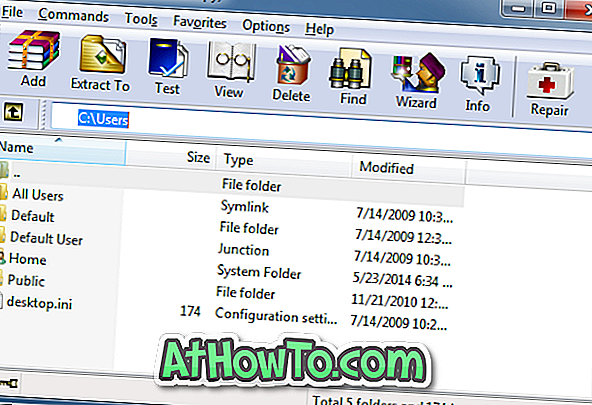
Bước 2: Khi WinRAR được khởi chạy, bấm Tùy chọn, sau đó bấm Cài đặt để mở hộp thoại Cài đặt.
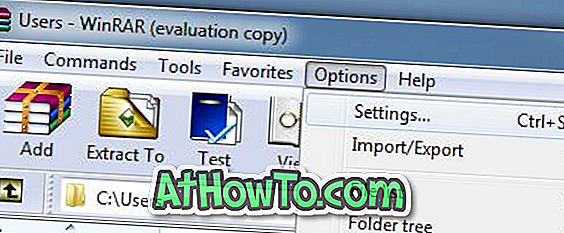
Bước 3: Chuyển sang tab Tích hợp và sau đó nhấp vào các mục menu Ngữ cảnh .
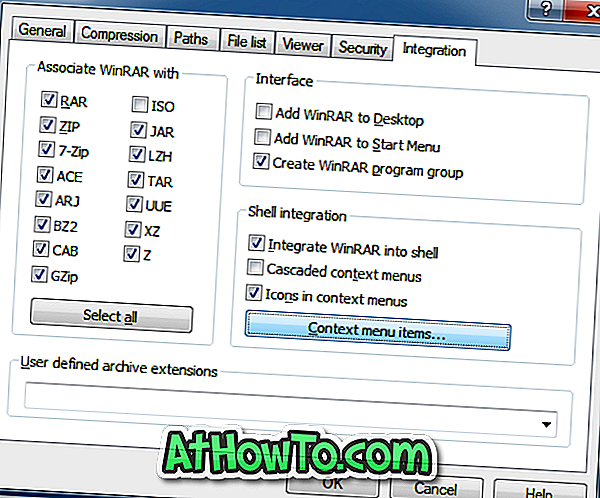
Bước 4: Bây giờ bỏ chọn các mục mà bạn không muốn thấy trong menu ngữ cảnh và cuối cùng, nhấp vào nút OK. Đó là nó!
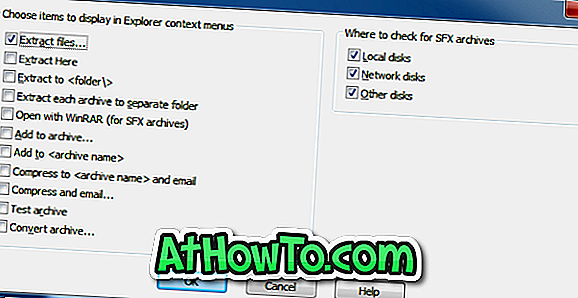
Bật menu ngữ cảnh xếp tầng trong WinRAR để giảm sự lộn xộn:
Bước 1: Mở WinRAR, điều hướng đến Tùy chọn và sau đó Cài đặt.
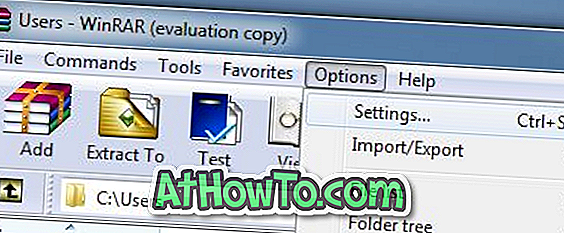
Bước 2: Di chuyển đến tab Tích hợp và sau đó kích hoạt tùy chọn có nhãn Menu ngữ cảnh xếp chồng. Đó là nó!